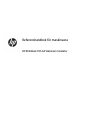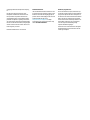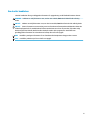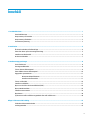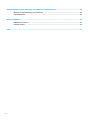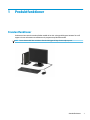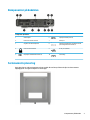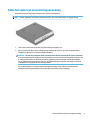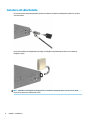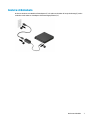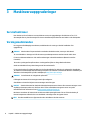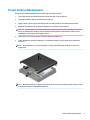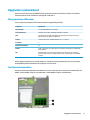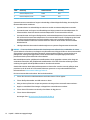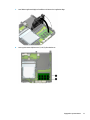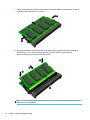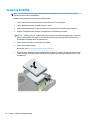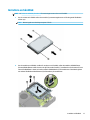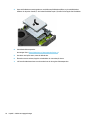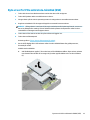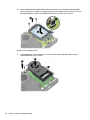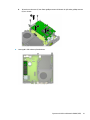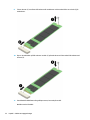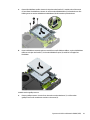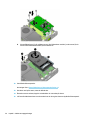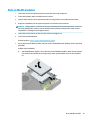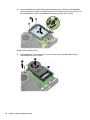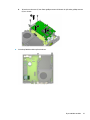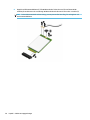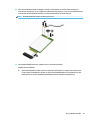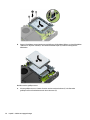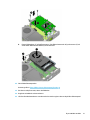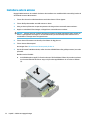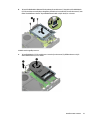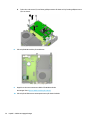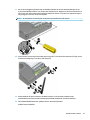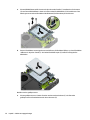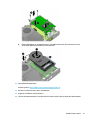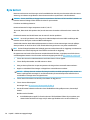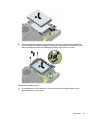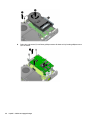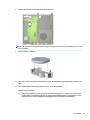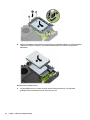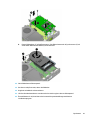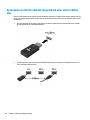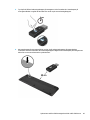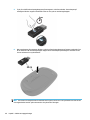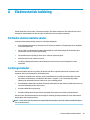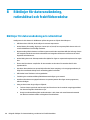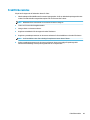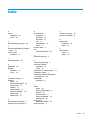Referenshandbok för maskinvara
HP EliteDesk 705 G4 Stationär minidator

© Copyright 2018 HP Development Company,
L.P.
Den här informationen kan ändras utan
föregående meddelande. Garantiansvar för
HP:s produkter och tjänster denieras i de
garantibegränsningar som medföljer sådana
produkter och tjänster. Ingenting i denna text
ska anses utgöra ytterligare garantiåtaganden.
HP ansvarar inte för tekniska fel, redigeringsfel
eller för avsaknad av information i denna text.
Första utgåvan: juni 2018
Dokumentartikelnummer: L17238-101
Produktmeddelande
I den här handboken beskrivs funktioner som
är gemensamma för de esta modeller. Vissa
funktioner är kanske inte tillgängliga på din
produkt. Om du vill få tillgång till den senaste
användarhandboken går du till
http://www.hp.com/support och följer
anvisningarna för att hitta din produkt. Välj
sedan Användarhandböcker.
Villkor för programvaran
Genom att installera, kopiera, hämta eller på
annat sätt använda något av de förinstallerade
programmen på den här datorn samtycker du
till villkoren i HPs licensavtal för slutanvändare
(EULA). Om du inte godtar dessa licensvillkor
ska du returnera den oanvända produkten i sin
helhet (både maskinvara och programvara)
inom 14 dagar för återbetalning enligt
säljarens återbetalningsregler.
Om du vill ha mer information eller vill begära
full återbetalning av priset för datorn ska du
vända dig till säljaren.

Om den här handboken
I den här handboken nns grundläggande information för uppgradering av HP EliteDesk Business-datorer.
VARNING: Indikerar en riskfylld situation som, om den inte undviks, kan leda till dödsfall eller allvarlig
skada.
VIKTIGT: Indikerar en riskfylld situation som, om den inte undviks, kan leda till mindre eller måttlig skada.
VIKTIGT: Visar information som anses viktig, men inte farorelaterad (exempelvis meddelanden relaterade
till skada på egendom). Ett meddelande informerar användaren att om inte en procedur följs exakt enligt
beskrivning kan det leda till dataförlust eller skada på maskin- eller programvara. Innehåller även
grundläggande information för att beskriva ett koncept eller utföra en uppgift.
OBS! Innehåller ytterligare information för att framhäva eller komplettera viktiga punkter i texten.
TIPS: Innehåller praktiska tips för att slutföra en uppgift.
iii

iv Om den här handboken

Innehåll
1 Produktfunktioner ........................................................................................................................................ 1
Standardfunktioner ............................................................................................................................................... 1
Komponenter på framsidan ................................................................................................................................... 2
Komponenter på baksidan ..................................................................................................................................... 3
Serienumrets placering ......................................................................................................................................... 3
2 Installation ................................................................................................................................................... 4
Ändra en bordsdator till stående läge ................................................................................................................... 4
Sätta fast datorn på en monteringsanordning ..................................................................................................... 5
Installera ett säkerhetslås ..................................................................................................................................... 6
Ansluta strömkabeln ............................................................................................................................................. 7
3 Maskinvaruuppgraderingar ............................................................................................................................ 8
Servicefunktioner .................................................................................................................................................. 8
Varningsmeddelanden ........................................................................................................................................... 8
Ta bort datorns åtkomstpanel ............................................................................................................................... 9
Sätta tillbaka datorns åtkomstpanel .................................................................................................................. 10
Uppgradera systemminnet .................................................................................................................................. 11
Minnesmodulspecikationer ............................................................................................................ 11
Installera minnesmoduler ................................................................................................................. 11
Ta bort en hårddisk .............................................................................................................................................. 16
Installera en hårddisk .......................................................................................................................................... 17
Byta ut en M.2 PCIe solid state-hårddisk (SSD) ................................................................................................... 19
Byta ut WLAN-modulen ....................................................................................................................................... 25
Installera extern antenn ...................................................................................................................................... 32
Byta batteri .......................................................................................................................................................... 38
Synkronisera valfritt trådlöst tangentbord eller valfri trådlös mus ................................................................... 44
Bilaga A Elektrostatisk laddning ..................................................................................................................... 47
Förhindra elektrostatiska skador ........................................................................................................................ 47
Jordningsmetoder ............................................................................................................................................... 47
v

Bilaga B Riktlinjer för datoranvändning, rutinskötsel och fraktförberedelse ...................................................... 48
Riktlinjer för datoranvändning och rutinskötsel ................................................................................................. 48
Fraktförberedelse ................................................................................................................................................ 49
Bilaga C Hjälpmedel ........................................................................................................................................ 50
Hjälpmedel som stöds ......................................................................................................................................... 50
Kontakta support ................................................................................................................................................. 50
Index ............................................................................................................................................................. 51
vi

1 Produktfunktioner
Standardfunktioner
Funktionerna kan variera beroende på vilken modell du har. Kör verktyget HP Support Assistant för att få
support och mer information om maskinvara och programvara på din datormodell.
OBS! Denna datormodell kan användas i stående eller liggande läge. Stativet säljs separat.
Standardfunktioner 1

Komponenter på framsidan
Komponenter på framsidan
1 USB typ C-port 5 Kombinerat jack för ljudutgång (hörlurar)/
ljudingång (mikrofon)
2 USB SuperSpeed-port 6 Aktivitetslampa för hårddisk
3 SuperSpeed-USB-port med HP Sleep and Charge 7 Strömknapp
4 Jack för ljudutgång (hörlurar)
OBS! SuperSpeed-USB-porten med HP Sleep and Charge tillför ström för att ladda en enhet, till exempel en smart telefon.
Laddningsfunktionen kan användas när strömkabeln är ansluten till systemet, även när datorn är avstängd.
Kombinationsuttaget för ljudutgång (hörlurar)/ljudingång (mikrofon) stöder hörlurar, utdataenheter, mikrofoner, indataenheter eller
headset av CTIA-stil.
2 Kapitel 1 Produktfunktioner

Komponenter på baksidan
Komponenter på baksidan
1 Antennskydd 6 SuperSpeed-USB-portar (2)
2 Platser för externa antenner 7 Extra port
3 Vingskruv för åtkomstpanelen 8 SuperSpeed USB-portar med stöd för att slå
på via tangentbord som tillval (2)
4 Plats för säkerhetskabel 9 RJ-45-jack (nätverk)
5 DisplayPort-bildskärmskontakter (2) 10 Strömuttag
Serienumrets placering
Varje dator har ett unikt serienummer och ett produkt-ID som nns på datorns hölje. Ha dessa nummer
tillgängliga när du ringer kundtjänst för att få hjälp.
Komponenter på baksidan 3

2 Installation
Ändra en bordsdator till stående läge
Datorn kan användas i stående läge med hjälp av ett stativ (tillval) som nns att köpa från HP.
1. Ta bort eller skruva loss säkerhetsenheter som hindrar datorn från att öppnas.
2. Ta bort alla yttbara medier som USB-minnen ur datorn.
3. Stäng av datorn på rätt sätt via operativsystemet och stäng sedan av eventuella externa enheter.
4. Koppla ur strömkabeln från eluttaget och koppla bort eventuella externa enheter.
VIKTIGT: Så länge datorn är ansluten till eluttag är moderkortet alltid spänningsförande, oavsett om
datorn är påslagen eller avstängd. För att förhindra skador på interna komponenter måste du dra ur
strömkabeln ur eluttaget innan du öppnar datorn.
5. Placera datorn så att dess högra sida är vänd uppåt och placera datorn i stativet (tillval).
OBS! För att stabilisera datorn i stående läge, rekommenderar HP att du använder en tornfot.
6. Sätt tillbaka strömkabeln och eventuella externa enheter. Slå sedan på datorn.
OBS! Se till att det nns fritt utrymme på minst 10,2 cm (4 tum) runt om datorn.
7. Lås fast alla säkerhetsenheter som skruvades loss innan du yttade datorn.
4 Kapitel 2 Installation

Sätta fast datorn på en monteringsanordning
Datorn kan monteras på en vägg, svängarm eller annat monteringsfäste.
OBS! Den här apparaten är avsedd att monteras med UL- eller CSA-listade fästen för väggmontering.
1. Ta bort datorn från stativet om den står på ett sådant och lägg den ner.
2. Om du vill montera datorn på en svängarm (säljs separat) ska du föra in fyra skruvar genom hålen i
svängarmens platta och in i monteringshålen på datorn.
VIKTIGT: Den här datorn uppfyller VESA-standarden med 100 mm monteringshål. Om du vill använda
en monteringslösning från tredje part kan du använda de skruvar som levereras med den lösningen. Det
är viktigt att kontrollera att tillverkarens monteringslösning överensstämmer med VESA-standarden
och är godkänd för att klara datorns vikt. För att få bästa möjliga prestanda är det viktigt att använda
strömkabeln och övriga kablar som medföljer datorn.
Om du vill fästa datorn vid någon annan monteringsanordning, ska du följa de instruktioner som
medföljer monteringsanordningen för att vara säker på att datorn sitter ordentligt.
Sätta fast datorn på en monteringsanordning 5

Installera ett säkerhetslås
Du kan fästa ett lås med säkerhetskabel på datorns baksida. Använd den medföljande nyckeln för att fästa
och ta bort låset.
Om du vill installera ett hänglås skjuter du öglan för hänglås utåt på baksidan av datorn och installerar
hänglåset i öglan.
OBS! Kabellåset och hänglåset är designade för att användas i avvärjande syfte, men de kan inte alltid
förhindra att datorn blir skadad eller stulen.
6 Kapitel 2 Installation

Ansluta strömkabeln
Anslut ena änden av strömkabeln till nätadaptern (1) och anslut andra änden till ett jordat eluttag (2), anslut
sedan den runda änden av nätadaptern till strömuttaget på datorn (3).
Ansluta strömkabeln 7

3 Maskinvaruuppgraderingar
Servicefunktioner
I den här datorn nns funktioner som underlättar service och uppgraderingar. Du behöver en Torx T15-
skruvmejsel eller en platt skruvmejsel för vissa av installationsprocedurerna som beskrivs i det här kapitlet.
Varningsmeddelanden
Läs noggrant alla tillämpliga instruktioner, meddelanden och varningar i den här handboken före
uppgradering.
VARNING: Minska risken för personskador orsakade av elektriska stötar, varma ytor eller brand:
Ta ut strömkabeln ur eluttaget och låt de interna systemkomponenterna svalna innan du vidrör dem.
För inte in telekommunikations- eller telefonanslutningar i nätverkskontakterna (Network Interface
Controller).
Ta inte bort jordningsstiftet på kontakten. Jordningsstiftet fyller en viktig säkerhetsfunktion.
Anslut strömkabeln till ett jordat eluttag som är lätt att komma åt.
För att minska risken för allvarliga skador bör du läsa Handboken för säkerhet och arbetsmiljö. I Handboken
för säkerhet och arbetsmiljö nns även viktig information om elektrisk och mekanisk säkerhet. Handboken för
säkerhet och arbetsmiljö nns på HP:s webbplats på http://www.hp.com/ergo.
VARNING: Strömförande och rörliga delar på insidan.
Frånkoppla strömmen till utrustningen innan höljet avlägsnas.
Sätt tillbaka och sätt fast höljet innan utrustningen strömförs igen.
VIKTIGT: Statisk elektricitet kan skada de elektriska komponenterna i datorn eller extrautrustningen. Innan
du påbörjar dessa procedurer ser du till att du är fri från statisk elektricitet genom att ta i ett jordat
metallföremål. Mer information nns i Elektrostatisk laddning på sidan 47.
När datorn är ansluten till nätström är moderkortet alltid spänningsförande. För att förhindra skador på
interna komponenter måste du dra ur strömkabeln ur eluttaget innan du öppnar datorn.
OBS! Din datormodell kan se något annorlunda ut än bilderna i det här avsnittet.
8 Kapitel 3 Maskinvaruuppgraderingar

Ta bort datorns åtkomstpanel
Du måste ta bort åtkomstpanelen för att komma åt de inre komponenterna.
1. Ta bort eller skruva loss säkerhetsenheter som hindrar datorn från att öppnas.
2. Ta bort alla yttbara medier som USB-minnen ur datorn.
3. Stäng av datorn på rätt sätt via operativsystemet och stäng sedan av eventuella externa enheter.
4. Koppla ur strömkabeln från eluttaget och koppla bort eventuella externa enheter.
VIKTIGT: Så länge datorn är ansluten till eluttag är moderkortet alltid spänningsförande, oavsett om
datorn är påslagen eller avstängd. För att förhindra skador på interna komponenter måste du dra ur
strömkabeln ur eluttaget innan du öppnar datorn.
5. Ta bort datorn från stativet om den står på ett sådant och lägg den ner.
6. Ta bort vingskruven på datorns baksida (1). Dra panelen framåt (2) och lyft sedan bort panelen från
datorn (3).
OBS! Om det behövs kan en torxskruvmejsel (T15) eller spårskruvmejsel användas för att lossa
vingskruven.
OBS! Din datormodell kan se något annorlunda ut än den som visas på bilden i det här avsnittet. Vissa
modeller har ventilationshål på åtkomstpanelen.
Ta bort datorns åtkomstpanel 9

Sätta tillbaka datorns åtkomstpanel
Placera åtkomstpanelen på datorn (1) och skjut tillbaka den på plats (2). Installera sedan vingskruven (3) för
att säkra panelen på plats.
OBS! Din datormodell kan se något annorlunda ut än den som visas på bilden i det här avsnittet. Vissa
modeller har ventilationshål på åtkomstpanelen.
10 Kapitel 3 Maskinvaruuppgraderingar

Uppgradera systemminnet
Datorn levereras med minst en SODIMM-modul (small outline dual inline memory module). För maximalt
minnesstöd kan du förse moderkortet med upp till 32 GB minne.
Minnesmodulspecikationer
För att systemet ska fungera måste minnesmodulerna uppfylla följande krav:
Komponent Specikation
Minnesmoduler 1,2-volts DDR4-SDRAM-minnesmoduler
Överensstämmelse oburade icke-ECC PC4-19200 DDR4-2400 MHz-kompatibla
Stift standardiserade 260-stifts som uppfyller den obligatoriska Joint Electronic Device
Engineering Council (JEDEC)-specikationen
Support ha stöd för CAS-latens 17 DDR4 2400 MHz (17-17-17 timing)
Kortplatser 2
Maximal minnesmängd 32
Stöd för 2 Gbit, 4 Gbit, 8 Gbit och 16 Gbit icke-ECC-minnesteknik, enkelsidiga och dubbelsidiga
minnesmoduler
Obs Systemet fungerar inte korrekt om du installerar minnesmoduler som inte stöds.
Minnesmoduler med x8 och x16 DDR-enheter stöds; minnesmoduler med x4 SDRAM
stöds inte.
HP har uppgraderingsminne för den här datorn och rekommenderar att kunden köper det för att undvika
kompatibilitetsproblem med minne från tredje part som inte stöds.
Installera minnesmoduler
Det nns två minnesmodulplatser på moderkortet, med en sockel per kanal. Socklarna är märkta DIMM1 och
DIMM3. Sockeln DIMM1 fungerar i minneskanal B. Sockeln DIMM3 fungerar i minneskanal A.
Uppgradera systemminnet 11

Punkt Beskrivning Moderkortsetikett Sockelfärg
1 Minnesmodulplats, kanal A DIMM3 Svart
2 Minnesmodulplats, kanal B DIMM1 Svart
Systemet kommer automatiskt att fungera i enkanalsläge, tvåkanalsläge eller exläge, beroende på hur
minnesmodulerna har installerats.
● Systemet arbetar i ett enkanalsläge om enbart ena sockeln av minnesmodulplatserna används.
● Systemet kommer att fungera i ett tvåkanalsläge med högre prestanda om minneskapaciteten för
minnesmodulen i kanal A är identisk med minneskapaciteten för minnesmodulen i kanal B.
● Systemet kommer att fungera i exläge om den totala minneskapaciteten för minnesmodulen i kanal A
inte är lika med den totala minneskapaciteten för minnesmodulen i kanal B. I exläge anger den kanal
som har minst minneskapacitet den totala mängden minne som har tilldelats två kanaler, och
resterande tilldelas en kanal. Om en kanal ska ha mer minne än den andra bör den större andelen
tilldelas kanal A.
● I alla lägen bestäms den maximala arbetshastigheten av systemets långsammaste minnesmodul.
VIKTIGT: För att inte skada moderkortet eller dess komponenter måste du dra ur nätsladden och vänta i
cirka 30 sekunder så att datorn inte längre är strömförande innan du lägger till eller tar bort minnesmoduler.
Så länge datorn är ansluten till ett aktivt eluttag får minnesmodulerna spänning, oavsett om datorn är
påslagen eller avstängd. Att lägga till eller ta bort minnesmoduler med spänningen på kan leda till
permanenta skador på minnesmoduler eller moderkort.
Minnesmodulplatserna har guldpläterade metallkontakter. När du uppgraderar minnet är det viktigt att
använda minnesmoduler med guldpläterade metallkontakter. På så sätt förhindras anfrätning och/eller
oxidering som uppstår då inkompatibla metaller är i kontakt med varandra.
Statisk elektricitet kan skada elektronikkomponenterna i datorn eller extrakort. Innan du påbörjar dessa
procedurer ser du till att du är fri från statisk elektricitet genom att ta i ett jordat metallföremål. Mer
information
nns i Elektrostatisk laddning på sidan 47.
Rör inte minnesmodulernas kontakter. Det kan skada modulen.
1. Ta bort eller skruva loss säkerhetsenheter som hindrar datorn från att öppnas.
2. Ta bort alla yttbara medier som USB-minnen ur datorn.
3. Stäng av datorn på rätt sätt via operativsystemet och stäng sedan av eventuella externa enheter.
4. Koppla ur strömkabeln från eluttaget och koppla bort eventuella externa enheter.
5. Ta bort datorn från stativet om den står på ett sådant och lägg den ner.
6. Ta bort datorns åtkomstpanel.
Anvisningar nns i Ta bort datorns åtkomstpanel på sidan 9.
12 Kapitel 3 Maskinvaruuppgraderingar

7. Luta äkten uppåt med hjälp av framiken och lämna den i uppåtvänt läge.
8. Leta upp minnesmodulplatserna (1) och (2) på moderkortet.
Uppgradera systemminnet 13

9. Ta bort en minnesmodul genom att trycka spärrarna på vardera sidan av minnesmodulen (1) utåt och
sedan dra ut minnesmodulen (2) ur sockeln.
10. Om du vill installera en minnesmodul matchar du skåran på den nya minnesmodulen med iken på
minnesfacket (1). För in minnesmodulen i facket (2) i cirka 30° vinkel och tryck sedan ned
minnesmodulen (3) så att spärrarna låser den på plats.
OBS! En minnesmodul kan bara installeras på ett sätt. Se till att passa in minnesmodulens spår över
iken på minnesmodulplatsen.
14 Kapitel 3 Maskinvaruuppgraderingar
Sidan laddas...
Sidan laddas...
Sidan laddas...
Sidan laddas...
Sidan laddas...
Sidan laddas...
Sidan laddas...
Sidan laddas...
Sidan laddas...
Sidan laddas...
Sidan laddas...
Sidan laddas...
Sidan laddas...
Sidan laddas...
Sidan laddas...
Sidan laddas...
Sidan laddas...
Sidan laddas...
Sidan laddas...
Sidan laddas...
Sidan laddas...
Sidan laddas...
Sidan laddas...
Sidan laddas...
Sidan laddas...
Sidan laddas...
Sidan laddas...
Sidan laddas...
Sidan laddas...
Sidan laddas...
Sidan laddas...
Sidan laddas...
Sidan laddas...
Sidan laddas...
Sidan laddas...
Sidan laddas...
Sidan laddas...
-
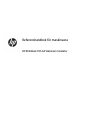 1
1
-
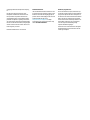 2
2
-
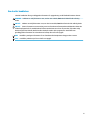 3
3
-
 4
4
-
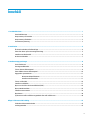 5
5
-
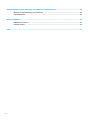 6
6
-
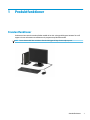 7
7
-
 8
8
-
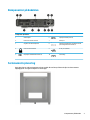 9
9
-
 10
10
-
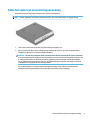 11
11
-
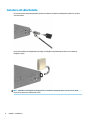 12
12
-
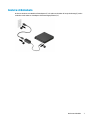 13
13
-
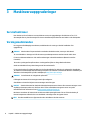 14
14
-
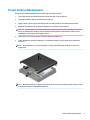 15
15
-
 16
16
-
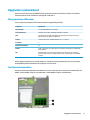 17
17
-
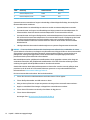 18
18
-
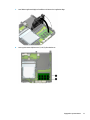 19
19
-
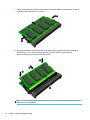 20
20
-
 21
21
-
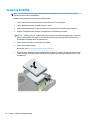 22
22
-
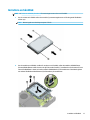 23
23
-
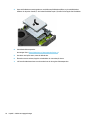 24
24
-
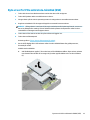 25
25
-
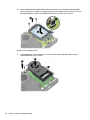 26
26
-
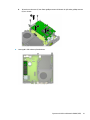 27
27
-
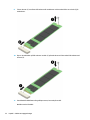 28
28
-
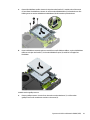 29
29
-
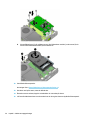 30
30
-
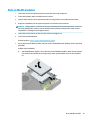 31
31
-
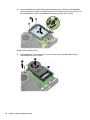 32
32
-
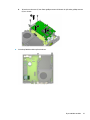 33
33
-
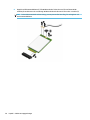 34
34
-
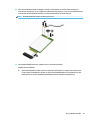 35
35
-
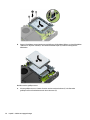 36
36
-
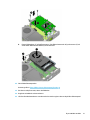 37
37
-
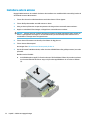 38
38
-
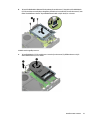 39
39
-
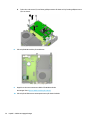 40
40
-
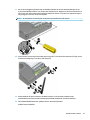 41
41
-
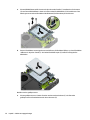 42
42
-
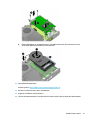 43
43
-
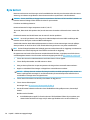 44
44
-
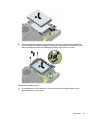 45
45
-
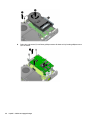 46
46
-
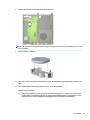 47
47
-
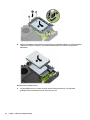 48
48
-
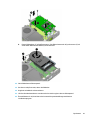 49
49
-
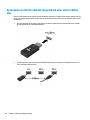 50
50
-
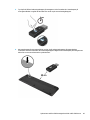 51
51
-
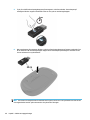 52
52
-
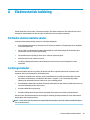 53
53
-
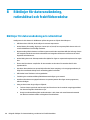 54
54
-
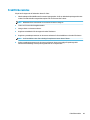 55
55
-
 56
56
-
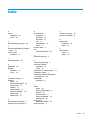 57
57
HP EliteDesk 705 35W G4 Desktop Mini PC Referens guide
- Typ
- Referens guide
- Denna manual är också lämplig för
Relaterade papper
-
HP 260 G2 Desktop Mini PC Referens guide
-
HP Engage Flex Pro-C Retail System Referens guide
-
HP EliteDesk 800 G3 Tower PC (ENERGY STAR) Referens guide
-
HP 260 G1 Desktop Mini PC Referens guide
-
HP EliteDesk 705 G3 Base Model Desktop Mini PC Referens guide
-
HP EliteDesk 800 G5 Small Form Factor PC (6BD64AV) Referens guide
-
HP EliteDesk 705 G4 Small Form Factor PC Referens guide
-
HP EliteDesk 705 G4 Base Model Workstation Edition Referens guide
-
HP ProDesk 600 G4 Base Model Small Form Factor PC Referens guide
-
HP ProDesk 600 G3 Desktop Mini PC (ENERGY STAR) Referens guide